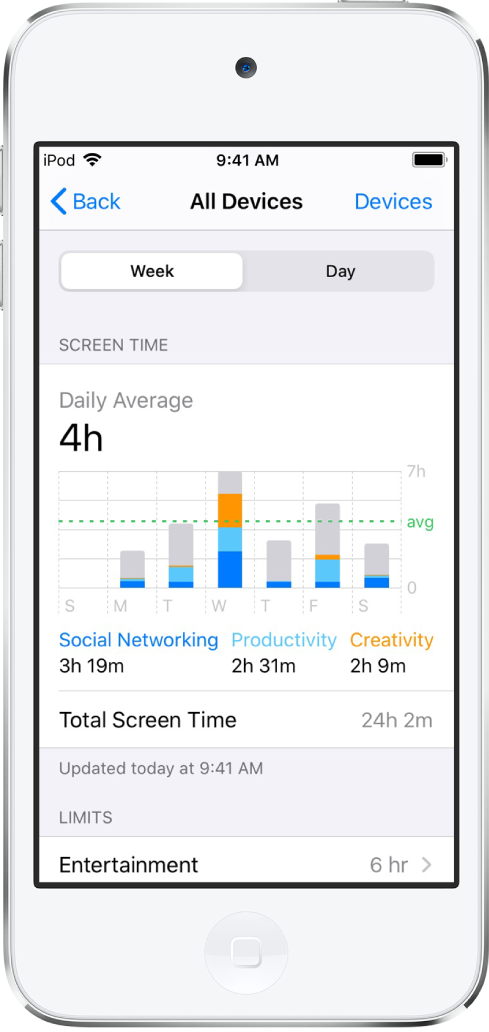Ver tu resumen de "Tiempo en pantalla" en el iPod touch
La función "Tiempo en pantalla" muestra cómo usas tu iPhone, iPad, iPod touch y Mac (incluyendo las apps y sitios web que más usas o visitas, cuántas veces consultas tu dispositivo y más). Puedes usar esta información para ayudarte a tomar decisiones sobre el manejo del tiempo frente a los dispositivos. Puedes establecer permisos y límites para ciertas apps y sitios web, impedir el acceso a música y contenido web explícitos y más.
Cuando configuras "Tiempo en pantalla", se inicia un registro descriptivo del uso de tu dispositivo, incluyendo:
cuánto tiempo pasas usando apps de una categoría (redes sociales, entretenimiento, lectura, etc.);
un desglose del uso de apps según la hora del día;
cuánto tiempo pasas usando cada app, y cuáles apps has usado demasiado según tu límite de tiempo;
un resumen del tipo de notificaciones que recibes y cuáles apps te envían el mayor número de notificaciones;
qué tan seguido revisas tu dispositivo y cuáles son las apps que usas (es decir, cuántas veces una app fue la primera que abriste al revisar tu dispositivo). Puedes tocar cada app en tu resumen de "Tiempo en pantalla" para ver más información sobre su uso.
Tras configurar "Tiempo en pantalla", puedes ver tu resumen en Configuración ![]() > Tiempo en pantalla > Ver toda la actividad. Puedes ver un resumen del uso de tu dispositivo durante el día actual o la semana pasada.
> Tiempo en pantalla > Ver toda la actividad. Puedes ver un resumen del uso de tu dispositivo durante el día actual o la semana pasada.